Настройка обмена через Wi-Fi
Для КПК на Android нет возможности производить обмен данными по средством подключения к компьютеру через кабель. Но если у вас есть точка доступа Wi-Fi и она подключена к сети в которой находится ваш компьютер, то мы настроим обмен используя эту точку доступа. Если точки доступа нет то сразу переходим к разделу Настройка обмена через GPRS.
Шаг 1: Настройка соединения КПК с точкой доступа Wi-Fi. Прежде чем настраивать вам необходимо узнать название вашей точки доступа (на скриншоте ниже это dlink, printer, dlinkhome) и пароль для входа в сеть. Эту информацию можно узнать у системного администратора или в веб интерфейсе точки доступа.
- На КПК зайдите в Настройки - Беспроводная связь и сетевой доступ
- Выберите в списке пункт Настройки Wi-Fi, установите галку Wi-Fi и ниже в блоке Сети Wi-Fi выберите вашу сеть.
- После выбора сети, если она защищена, потребуется ввести пароль.
- Если все сделано правильно то под галкой Wi-Fi должна появиться надпись Подключено (ваша сеть) и в верхней панели отобразится значок работающего Wi-Fi.
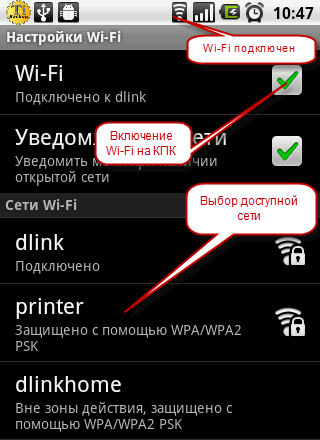
Шаг 2: Запустите 1С. Откройте вашу базу данных. Откройте модуль интеграции Моби-С. На данном этапе в модуле интеграции у вас должен быть выбран торговый агент (например Белкина А.Г. код агента 00000024). Настройка торгового агента описана в разделе Установка серверной части «Моби-С».
Шаг 3: Запустите Моби-С на КПК.
Шаг 4: Настройка параметров обмена на КПК.
В главном окне Моби-С выберите иконку Настройки. Откроется диалог настроек параметров Моби-С.
Выберите в списке Базы данных. Выберите базу с которой хотите работать.
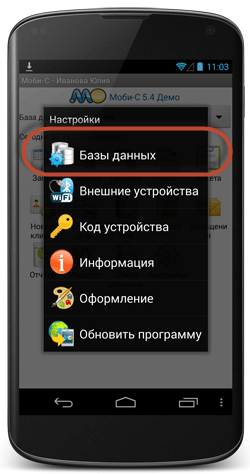
В поле Код агента поместите код агента из модуля интеграции Моби-С с 1С (например 00000024). Затем выберите пункт Добавить сервер. Задайте название сервера, в поле Адрес поместите локальный IP адрес компьютера на котором установлена серверная часть Моби-С и запущен модуль интеграции.
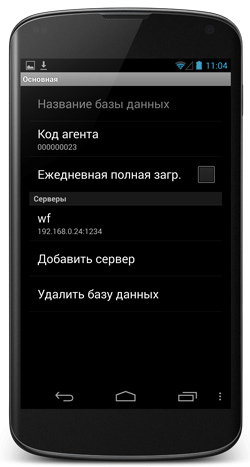
Нажмите кнопку возврата и подтвердите сохранение настроек.
Шаг 5: Загрузка данных. На главной форме нажмите иконку Обмен данными в открывшемся списке выберите пункт меню Полная загрузка, если все сделано правильно то начнется загрузка данных из 1С.
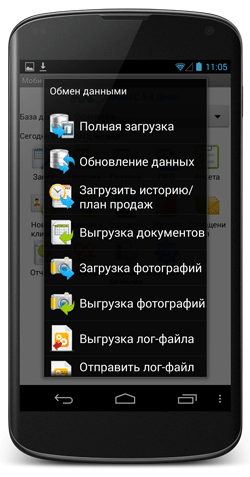
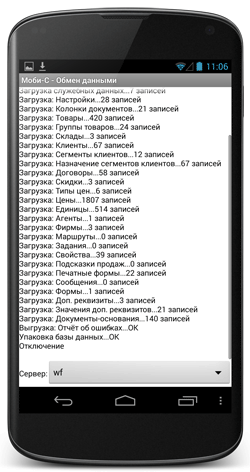
Если все получилось как на скриншотах значит программный комплекс Моби-С настроен и готов к работе. Дальнейшая настройка и использование различных функций Моби-С подробно описано в справочной системе.
